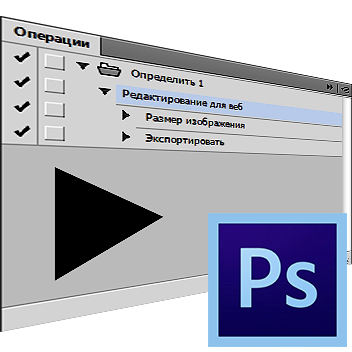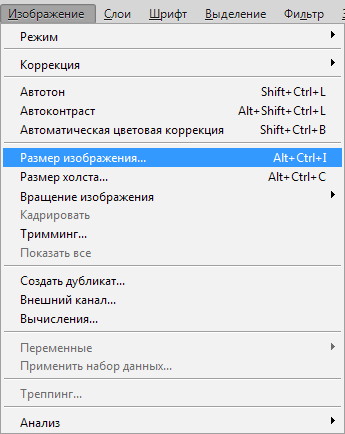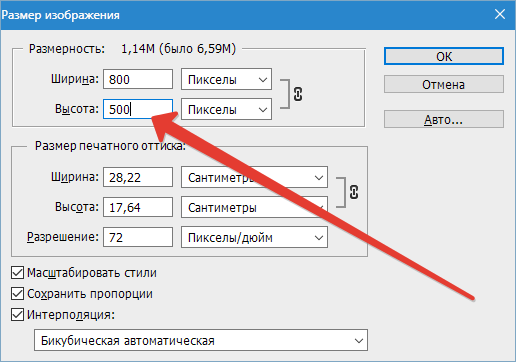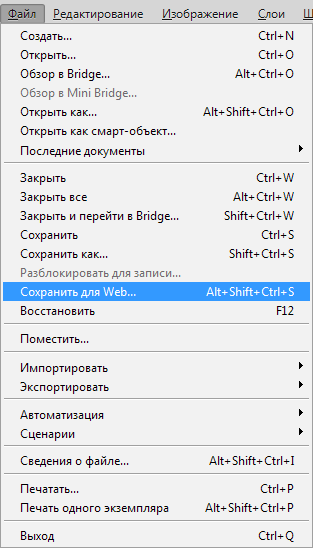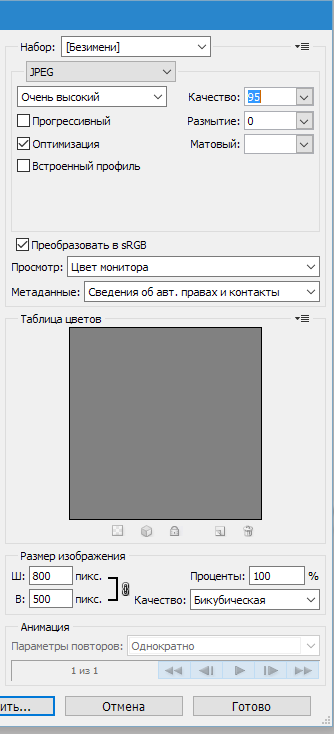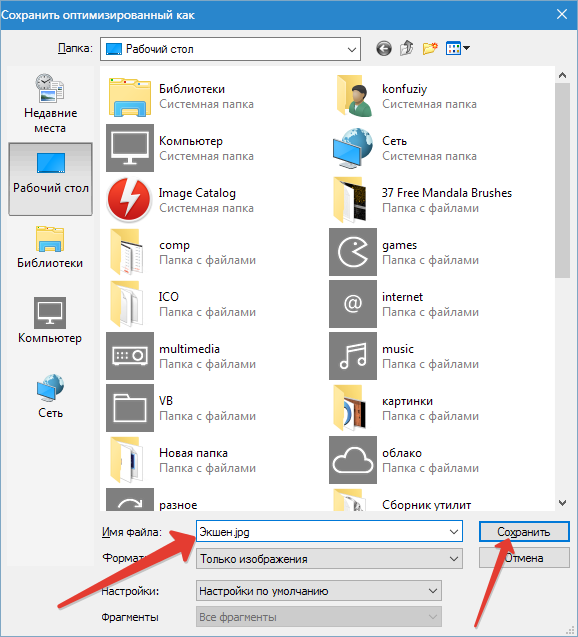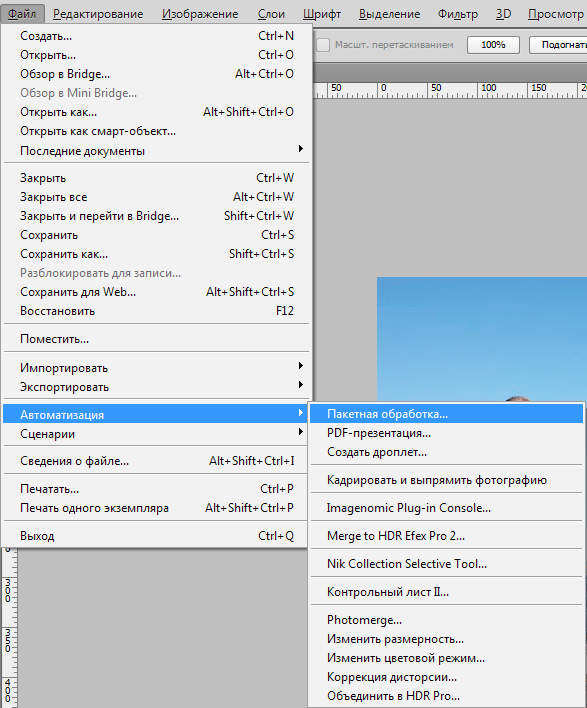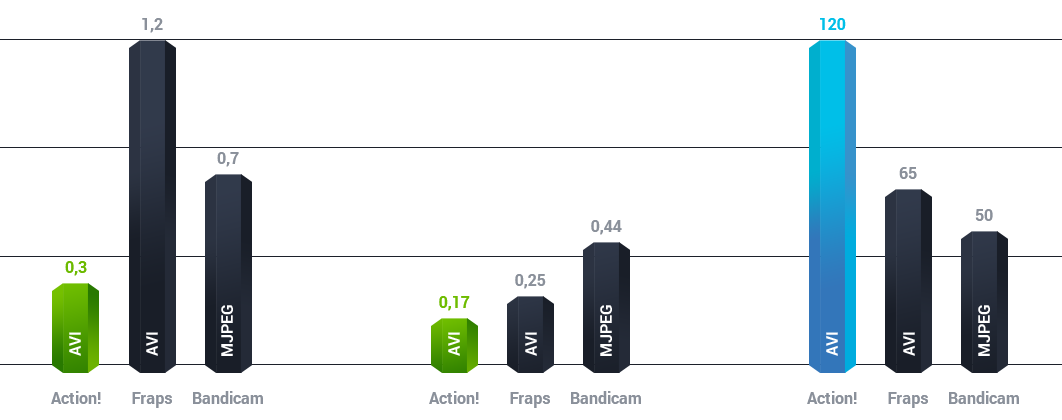как выбрать приложение для записи в action
Программа для записи видео Mirillis Action!
Привет, друзья! В данной статье я постараюсь описать основные возможности программы Mirillis Action! Данная софтина позволяет записывать все элементы рабочего стола Windows в видео формате, также с помощью Mirillis Action вы можете записывать увлекательные и качественные летсплеи, видео обзоры, вам предоставляется возможность записывать музыку, вы можете сопровождать свои видео звуковыми комментариями, делать скриншоты, следить за своим FPS в игре и многое другое.
Интерфейс
Несколько слов о интерфейсе. В программе для записи видео Mirillis Action интерфейс выглядит очень даже не плохо. Все элементы сделаны красиво, это немало важно при первом впечатлении, а сам интерфейс максимально интуитивен. При запуске программы, пользователь попадает на стартовое окно, в котором отображаются основные настройки, которые касаются видео- и аудио-, с другой стороны можно наблюдать маленькие превьюшки записанных ранее видео-файлов.
Как начать работать с программой Mirillis Action?
Начнем с того, что Mirillis Action предоставляет пользователям три режима записи видео:
Для начала или завершения записи видео, необходимо нажать клавишу F9. Данную горячую клавишу можно сменить в настройках, которые мы рассмотрим далее.
Настройки программы Action!
Давайте рассмотрим основные настройки программы, которые могут понадобиться нам при записи видео, а также попробуем настроить программу для более эффективного использования, оптимизируем под свои нужды. Итак, давайте рассмотрим настройки Mirillis Action и немного о них поговорим.
В разделе «Запись видео» необходимо выбрать режим записи (О режимах написано выше), далее нам предстоит выбрать формат записываемого видео: AVI или MP4. Советую ставить формат AVI, так как он записывает видео с меньшим размером, его нужно будет экспортировать в самой программе для последующей заливки на Youtube и т.п. Экспорт осуществляется в левой части программы, выбираете видео кликом мыши и нажимаете на кнопку «Экспортировать выбранный файл», данная кнопка находится внизу левой части программы и изображается в виде стрелочки вверх (либо с помощью контекстного меню, которое вызывается правой кнопкой мыши).
В параметре «Размер видео» необходимо выбрать то значение, которое вам больше нравится, желательно поэкспериментировать и подобрать оптимальный вариант. Здесь можно выбрать значение «Не менять», это будем означать что запись видео будет осуществляться Full Size. Также вы можете выбрать любой подходящий размер, это еще зависит от того как вы рендерите видео, если рендер осуществляется на 720p то и записывать видео нужно в 720p.
Параметр «Частота кадров» тоже зависит от того, как вы рендерите свое видео. Оптимальный вариант – 30 кадров в секунду.
В параметре «Продолжительность» можно выставить время, спустя которое видео будет обрезаться.
Далее мы можем видеть параметр, который называется «Использовать режим Perfect Video Match». Он предназначен для записи видео с веб-плееров, любых компьютерных плееров и т.д., его включать не нужно.
Дальше переходим на следующую вкладку под названием «Запись звука». Данный раздел программы служит неким диктофоном, он не относится к записи видео, но все же может быть полезен. Здесь, как и на предыдущей вкладке можно выставить продолжительность, выходной формат аудио файла, также можно активировать многоканальную запись звука и включить/выключить запить тишины. В параметре «Микрофон» устанавливаем уже ранее упомянутые значения.
Следующий раздел называется «Бенчмаркинг». В данном разделе вы можете проверить свою систему на производительность.
Далее идет раздел «Захват скриншотов». Здесь вы можете указать формат создаваемых скриншотов (BMP, PMG, JPEG).
И так мы дошли до последнего раздела, который называется «Общие настройки». Данный раздел содержит несколько подразделов, которые мы сейчас вкратце рассмотрим. В первой вкладке мы видим общие настройки о которых я говорить не буду, и так все понятно.
Переходим во вкладку «Настройки записи видео». В параметре «Качество видео» ставим высокое или среднее значение, я ставлю высокое. Входной диапазон оставляем как есть. Также можно активировать пункты «Использовать многопоточную запись» и « Записывать курсор мыши». Можно визуализировать клики мыши, что тоже бывает необходимым при записи учебных или познавательных видео. Еще нам предоставляется возможность наложения изображения, это параметр, который позволит вам наложить на видео свой водяной знак (логотип).
Следующая вкладка называется «Webcam Настройки». Здесь можно записывать себя любимого во время записи самого видео. Можно чтобы в одном из доступных положений экрана было окошко с изображением, которое транслируется через веб-камеру.
Далее переходим на вкладку «Настройки аудио». В данном разделе можно указать ваше аудиоустройство, громкость и т.п. Хочу обратить внимание лишь на один параметр, который называется «Записывать звук микрофона в отдельную аудиодорожку», суть данного параметра, думаю, понятна с его названия.
Переходим в следующую вкладку под названием «Настройки HUD». Здесь можно настроить тот индикатор, который показывает FPS, активность записи, паузу и все в таком духе. Советую поставить галочки на двух первых пунктах, они позволят скрыть данный индикатор и он не будет виден при записи видео.
В следующей вкладке – «Настройки экспорта» можно с помощью технологии CUDA кодировать видео и сразу же заливать их на YouTube.
Ну и последняя вкладка, которая отвечает за назначение горячих клавиш. Здесь вы можете настроить горячие клавиши по своему предпочтению.
Вот мы и рассмотрели настройки программы Mirillis Action. Что можно сказать по поводу данного рекордера? Мы имеем интуитивно понятный интерфейс, хорошее качество записи видео, достойный дизайн и широкие возможности в плане различных настроек, экспорта, наложения водяных знаков, запись второго экрана с помощью веб-камеры и многое другое. Советую попробовать данный софт в работе, возможно, именно Action придется вам по вкусу.
ОБЗОР ПРОГРАММЫ ДЛЯ
ЗАПИСИ ИГР «ACTION!»
Приложение «Action!» в режиме реального времени записывает игровой процесс в видеофайлы высокого разрешения. Это современное приложение для записи игрового процесса, которое умеет отображать частоту кадров, добавлять видео с веб-камеры, интерактивные аудиокомментарии, водяной знак пользователя и многое другое! Теперь и вы с легкостью будете создавать захватывающее видео своих игр.
УПРАВЛЕНИЕ ЗАПИСЬЮ ИГР С УСТРОЙСТВ НА БАЗЕ ОС ANDROID
Установите бесплатное приложение для дистанционного управления записью игр на смартфон или планшет — и управляйте записью видео и интерактивной трансляцией в программе «Action!». Вы сможете запускать, останавливать, приостанавливать запись игры, включать отображение частоты кадров и предпросмотр видео с веб-камеры. Загрузить бесплатное приложение «Action! RCU» можно в разделе «ЗАГРУЗКА».
ЗАПИСЬ ИГР В ВЫСОКОМ РАЗРЕШЕНИИ И ТЕСТИРОВАНИЕ ПРОИЗВОДИТЕЛЬНОСТИ
Впечатляющая производительность приложения для записи игр и использование графического процессора позволяют в режиме реального времени записывать видео из игр в высоком разрешении. Во время игры отображаются текущая и средняя частота кадров (FPS); результаты тестирования можно сохранять.
ЭКСПОРТ ИГРОВЫХ ВИДЕОЗАПИСЕЙ НА РАЗЛИЧНЫЕ УСТРОЙСТВА В ПОПУЛЯРНЫХ ФОРМАТАХ
Выберите один из множества предопределенных профилей, нажмите на кнопку — и экспортируйте видеозаписи игр в нужный формат, на мультимедийное устройство, в «Facebook» или на «YouTube»™. Оптимизированные алгоритмы экспорта видео с аппаратным ускорением, использующие технологии «NVIDIA® CUDA™», «AMD APP» и «Intel® Quick Sync», позволяют экономить силы и время.
ИЗОБРАЖЕНИЕ С ВЕБ-КАМЕРЫ ВО ВРЕМЯ ЗАПИСИ ИГРЫ
Самое современное программное обеспечение захвата экрана, которое позволяет добавлять видео с веб-камеры в запись игры в реальном времени! Записывать видео в веб-камеры в приложении «Action!» очень легко: выберите веб-камеру, задайте положение и размер картинки — и можно начинать!
ПОДДЕРЖКА МУЛЬТИМЕДИЙНЫХ КЛАВИАТУР «LOGITECH G13/G15/G19»
Наша программа для записи игр впечатлит даже профессиональных геймеров, которые пользуются мультимедийными клавиатурами «Logitech» G13, G15 и G19: она позволяет отображать на ЖК-панели клавиатуры «Logitech» текущую и среднюю частоту кадров, время записи, свободное место на диске и многое другое, — и всё это в стильном и лаконичном интерфейсе.
ЗАГРУЗКА НА «YOUTUBE»™ И В «FACEBOOK»
Экспорт и загрузка видеозаписей игр на популярные службы и социальные сети: например, на «YouTube™» и в Facebook. В нашей программе для записи игр есть множество предопределенных профилей экспортирования на «YouTube™» и в Facebook: вам достаточно нажать на кнопку — и запись игры легко и быстро загрузится на нужную платформу.
ОТЛИЧНАЯ ПРОИЗВОДИТЕЛЬНОСТЬ ПРИ ЗАПИСИ ИГР
Наша программа задает новый стандарт производительности в сфере приложений для записи игр. Она использует собственный видеокодек компании Mirillis — невероятно быстрый, оптимизированный для работы в несколько потоков кодек (FICV — стандарт быстрого сжатия независимых кадров видео), который вместе с тщательно оптимизированной архитектурой приложения обеспечивает невероятную производительность при записи высококачественного видео из игр в режиме реального времени.
ЗАПИСЬ ВИДЕО ИЗ ИГР В ФОРМАТЕ MP4 С ИСПОЛЬЗОВАНИЕМ ТЕХНОЛОГИЙ INTEL® QUICK SYNC VIDEO И AMD APP
Самая современная программа для записи игр: видеозапись игр в режиме реального времени в разрешении FullHD 60p сразу в файл MP4 (H.264/AVC) с использованием технологий ускорения «AMD APP» и «Intel® Quick Sync Video». Записывайте игры сразу в формат MP4 и наслаждайтесь безупречной картинкой при совсем небольшом размере файла.
УДОБНЫЙ И СТИЛЬНЫЙ ИНТЕРФЕЙС
Наша программа записи игр обладает лаконичным, стильным и удобным интерфейсом. Встроенные диспетчеры записи, тестирования (бенчмаркинга) и захвата снимков экрана (скриншотов) позволяют просматривать и удалять выбранные элементы, а также экспортировать записи игр в популярные форматы и для различных устройств. Потрясающе быстрая работа и стильный дизайн программы задают новый стандарт ПО для тестирования производительности и записи игр.
УДАЛЕННОЕ УПРАВЛЕНИЕ ПРОГРАММОЙ «ACTION!» С МОБИЛЬНЫХ УСТРОЙСТВ НА ПЛАТФОРМЕ «ANDROID»
«Action!» — это ПО для записи игр со специальным приложением для удаленного управления, что позволяет следить за записью и управлять процессом с мобильных устройств на платформе «Android»!
ЗАПИСЬ АУДИОКОММЕНТАРИЕВ В РЕАЛЬНОМ ВРЕМЕНИ
В нашей программе для записи игр можно в реальном времени добавлять аудиокомментарии, что позволяет с легкостью создавать видеоруководства и видео по прохождению игр. Настройки микрофона обеспечивают полный контроль за входной громкостью микрофона и сведением с системными звуками.
Попробуйте нашу программу
для записи игр!
Вам понравится!
Попробуйте! Полнофункциональная бесплатная
пробная версия на 30 дней
«Action!» — лучшая программа для записи игр
«Action!» — лучшая программа для записи игр, которая позволяет в режиме реального времени записывать качественное видео из игр, отображать частоту кадров в игре, добавлять интерактивные аудиокомментарии к записи игры, вставлять видео с веб-камеры и накладывать свой собственный логотип. В программу для записи игр включена возможность бесплатной интерактивной трансляции, которая позволяет записывать и транслировать игры в реальном времени на «Twitch», «hitbox», «YouTube» и т. д. «Action!» умеет не только записывать игры: используя бесплатное приложение для платформы «Android» или ПК, можно удаленно играть в компьютерные игры на смартфоне, планшете или другом ПК. Программа для записи игр «Action!» позволяет при записи любой игры получать файлы самого маленького размера при неизменно высоком качестве видео.
Запись видео из игр, поддерживающих «OpenGL» и «DirectX» версий 8/9/10/11/12, на частоте до 120 кадров в секунду и в разрешении до 4K. Отличная производительность при записи рабочего стола «Windows» делает программу «Action!» самым быстрым ПО для записи игр на технологии «Flash» и других браузерных игр. Просто установите бесплатную пробную версию программы «Action!», обновите системные драйверы — и наслаждайтесь безупречной записью игр!
Загружайте лучшую программу для записи игр — или почитайте подробнее о ее функциях и бесплатных дополнениях для программы «Action!»
Как начать запись игры в программе «Action!»?
Загрузите бесплатную пробную версию нашей программы для записи игр, затем запустите установщик «Action!» и следуйте инструкциям. Затем откройте «Action!» и выберите режим записи игры. Не забывайте, что игры можно записывать и в режиме активной области экрана. Выбрав режим записи, можно запускать игру: чтобы начать или остановить запись, нужно нажать клавишу F9. Чтобы воспроизвести видеозапись игру, просто откройте окно программы для записи игр «Action!» и дважды щелкните по записи в левой части интерфейса.
Теперь вы знаете, как проще всего записывать игры.
Какая программа для записи игр — лучшая?
Можно найти множество бесплатных инструментов для записи видео из игр. Но если вы ищете удобную в использовании программу, которая обеспечивает максимальную производительность записи игр и обладает широкой функциональностью, достойного внимания ПО не так уж много. Хотите узнать, какую программу для записи игр выбрать? Взгляните на наше тестирование лучших инструментов для записи игр.
Записываем экшен в Фотошопе
Запись экшена в Photoshop
Скажем, вам необходимо провести подготовку к публикации, к примеру, 200 графических изображений. Оптимизация для web, изменение размера, даже если вы будете пользоваться горячими клавишами, отнимут у вас полчаса, а возможно и дольше, это коррелирует с мощностью вашей машины и ловкостью ваших рук. Одновременно, сделав запись простенького экшена за полминуты, у вас появится возможность доверить это рутинное занятие компьютеру, пока вы сами будете заниматься более актуальными делами.
Разберем процесс создания макроса, предназначенного для подготовки фотографий к публикации на ресурсе.
Указываем параметр размера по высоте 500 пикселов, после нажимаем ОК.
В палитре операции появится новый пункт.
Укажите настройки для оптимизации, которые необходимы.
Укажите каталог и сохраните картинку.
В появившемся окошке находим созданный нами экшен, после — директорию с картинками для последующей обработки.
Таким образом мы научились использовать функции автоматизации в программе Photoshop.
Помимо этой статьи, на сайте еще 12385 инструкций.
Добавьте сайт Lumpics.ru в закладки (CTRL+D) и мы точно еще пригодимся вам.
Отблагодарите автора, поделитесь статьей в социальных сетях.
Как в action выбрать приложение для записи
The best game recorder
Need easy-to-use game recorder? Over 1 million gamers record with Action!
Join now!
Best youtubers
recommendation
best alternative for
bandicam & fraps
1st in Video Game
Recorder Software
Review
Top reasons why Gamers select Action! — game recorder
Smooth HD game
recording up to 120fps!
The best recording performance
and low CPU usage!
Easy to use
and stylish user interface!
Up to 20 times smaller
video recordings!
Video recording
directly to MP4! (H.264/AVC)
Microphone audio commentary
and webcams support!
Fast export
directly to YouTube and Facebook!
LIVE Streaming to Twitch.tv
YouTube, Ustream and more!
Control video recording with Smartphone!
Action! Game Recorder offers you a wide variety of must-have tools and features — thanks to them your game recording will become easy as it have never been before. Intuitive interface will let you find any option you need in second. Upload your game recording to most popular video portals with just a few clicks.
Action! Game Recorder is gentle for your hardware — cutting-edge game recording engine guarantees the best performance with low CPU and GPU resources usage!
Check our game recorder!
Satisfaction guaranteed!
Try now! Fully functional 30-day free trial
Benchmark test with Action!, Bandicam and Fraps Look at the results and make your choice
System / display Windows 8 / 1920×1080 60hz
Graphic Card AMD Radeon R9270
CPU Intel Core i7-3770 CPU 3.40 GHz
Tested on:120 FPS recording
CPU usage
per 1 recorded frame
Real FPS
frames per second
Benchmark test with Action!, Bandicam and Fraps Look at the results and make your choice
System / display Windows 8 / 1920×1080 60hz
Graphic Card AMD Radeon R9270
CPU Intel Core i7-3770 CPU 3.40 GHz
Tested on:120 FPS recording
CPU usage
per 1 recorded frame
Real FPS
frames per second
1st in Video Game
Recorder Software
Review
The numbers talk for themselves. Action! is the best game recording software in terms of MBs per frame, computer resources usage and FPS. No other game recorder can record your gameplay in a smaller file with less CPU and GPU usage, and without any loss in frames! If you want to save your disk space and resourcesand record your gameplays in the best quality the choice is clear — Action! Game Recorder. Numbers don’t lie.
If you are still not sure if you should choose Action! Game Recorder see the reviews of top professional YouTuber and Gameplayers below.
Action! — game recording software recommended by
professional YouTubers
Select & watch Review!
Vardoc1
NorryRampage
TheSkillClinic
GassyMexican
Action! Game Recorder — the best game capture software
Action! is the best game recorder that allows to create real-time and high quality game recordings, display framerates, add live audio commentary to video recordings, add webcam video and your own logo overlay. This game capture software includes free live streaming allowing to record games and live stream games to Twitch, hitbox, YouTube etc. Action! is more than game recorder — with free app for Android or PC you can remotely play your PC games on smartphone, tablet or another computer. Action! is professional game recorder that provides the lowest file size and the highest video quality for every game recording.
Record or Capture videos from all OpenGL and DirectX 8/9/10/11/12 games in up to 120 fps and up to 4k. Moreover with the ultimate Windows desktop recording performance Action! is the fastest game recorder for all flash and other browser games. Just install free trial version of game recorder, keep your system drivers up to date and enjoy the smoothest game recording ever!
Download the best game recording software now or learn more about all available features and free add-ons built-in Action!
How to start recording with Game Capture Software?
Download free game recorder trial version, then run Action! installer and follow installation instructions. Next, open Action! game capture software and select game recording mode. Please note that you can record games also with active screen recording mode. When the game recording mode is selected you can run the game and then simply use F9 key to start and stop your gameplay recording. If you want to playback your video from gameplay just open Action! gameplay recorder window and double click your game recording on the left part of Action! interface.
Now you know how to create game capturing in the most comfortable way.
What is the best game recorder?
You can find a lot of free game recorder tools available on the market that allows you to record video from games. But if you are looking for a software which is easy-to-use, provides the ultimate game recording performance and has many features, it turns out that there is only a few noteworthy game capturing software. If you want to know which game recorder you should choose, check out our benchmark of top game recorder tools.
The best game recorder
Need easy-to-use game recorder? Over 1 million gamers record with Action!
Join now!
Best youtubers
recommendation
best alternative for
bandicam & fraps
1st in Video Game
Recorder Software
Review
Top reasons why Gamers select Action! — game recorder
Smooth HD game
recording up to 120fps!
The best recording performance
and low CPU usage!
Easy to use
and stylish user interface!
Up to 20 times smaller
video recordings!
Video recording
directly to MP4! (H.264/AVC)
Microphone audio commentary
and webcams support!
Fast export
directly to YouTube and Facebook!
LIVE Streaming to Twitch.tv
YouTube, Ustream and more!
Control video recording with Smartphone!
Action! Game Recorder offers you a wide variety of must-have tools and features — thanks to them your game recording will become easy as it have never been before. Intuitive interface will let you find any option you need in second. Upload your game recording to most popular video portals with just a few clicks.
Action! Game Recorder is gentle for your hardware — cutting-edge game recording engine guarantees the best performance with low CPU and GPU resources usage!
Check our game recorder!
Satisfaction guaranteed!
Try now! Fully functional 30-day free trial
Benchmark test with Action!, Bandicam and Fraps Look at the results and make your choice
System / display Windows 8 / 1920×1080 60hz
Graphic Card AMD Radeon R9270
CPU Intel Core i7-3770 CPU 3.40 GHz
Tested on:120 FPS recording
CPU usage
per 1 recorded frame
Real FPS
frames per second
Benchmark test with Action!, Bandicam and Fraps Look at the results and make your choice
System / display Windows 8 / 1920×1080 60hz
Graphic Card AMD Radeon R9270
CPU Intel Core i7-3770 CPU 3.40 GHz
Tested on:120 FPS recording
CPU usage
per 1 recorded frame
Real FPS
frames per second
1st in Video Game
Recorder Software
Review
The numbers talk for themselves. Action! is the best game recording software in terms of MBs per frame, computer resources usage and FPS. No other game recorder can record your gameplay in a smaller file with less CPU and GPU usage, and without any loss in frames! If you want to save your disk space and resourcesand record your gameplays in the best quality the choice is clear — Action! Game Recorder. Numbers don’t lie.
If you are still not sure if you should choose Action! Game Recorder see the reviews of top professional YouTuber and Gameplayers below.
Action! — game recording software recommended by
professional YouTubers
Select & watch Review!
Vardoc1
NorryRampage
TheSkillClinic
GassyMexican
Action! Game Recorder — the best game capture software
Action! is the best game recorder that allows to create real-time and high quality game recordings, display framerates, add live audio commentary to video recordings, add webcam video and your own logo overlay. This game capture software includes free live streaming allowing to record games and live stream games to Twitch, hitbox, YouTube etc. Action! is more than game recorder — with free app for Android or PC you can remotely play your PC games on smartphone, tablet or another computer. Action! is professional game recorder that provides the lowest file size and the highest video quality for every game recording.
Record or Capture videos from all OpenGL and DirectX 8/9/10/11/12 games in up to 120 fps and up to 4k. Moreover with the ultimate Windows desktop recording performance Action! is the fastest game recorder for all flash and other browser games. Just install free trial version of game recorder, keep your system drivers up to date and enjoy the smoothest game recording ever!
Download the best game recording software now or learn more about all available features and free add-ons built-in Action!
How to start recording with Game Capture Software?
Download free game recorder trial version, then run Action! installer and follow installation instructions. Next, open Action! game capture software and select game recording mode. Please note that you can record games also with active screen recording mode. When the game recording mode is selected you can run the game and then simply use F9 key to start and stop your gameplay recording. If you want to playback your video from gameplay just open Action! gameplay recorder window and double click your game recording on the left part of Action! interface.
Now you know how to create game capturing in the most comfortable way.
What is the best game recorder?
You can find a lot of free game recorder tools available on the market that allows you to record video from games. But if you are looking for a software which is easy-to-use, provides the ultimate game recording performance and has many features, it turns out that there is only a few noteworthy game capturing software. If you want to know which game recorder you should choose, check out our benchmark of top game recorder tools.